
visual studio 2015社區版
官方版- 介紹說明
- 下載地址
- 精品推薦
- 相關軟件
- 網友評論
visual studio 2015社區版有著許多免費的開源環境,強大的兼容系統,在服務器下選擇先進高效的進程,可以展開全新的開發模式,讓眾多用戶都感受到該版本的經典所在,有需要的用戶可以來極光下載站體驗使用!
vs2015社區版簡介
visual studio 2015包括許多新功能和更新,如通用windows應用開發工具、面向ios、android、windows的跨平臺移動開發工具(包括xamarin、apache cordova、unity)、可移植c++庫、適用于android的本機活動c++模板等等,對cordova,xamarin , c++的跨平臺支持都非常好。讓你通過一個工具完成了ios ,android ,windows 三個平臺的應用,絕對是windows 10乃至跨平臺開發的首選利器。
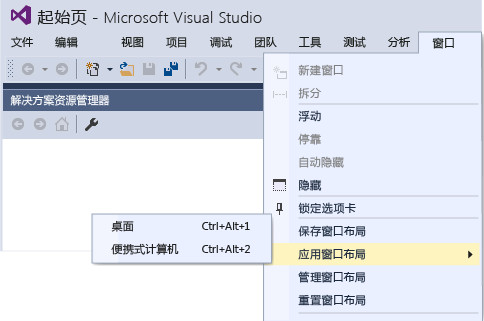
vs2015社區版安裝包特點
-快速修復問題
燈泡圖標可幫助您識別并修復常見編碼問題,在許多情況下可以隨著您鍵入代碼“實時”地提供幫助,并在編輯器內快速執行代碼操作(例如重構、實現接口等)。
-選擇完美屏幕布局
希望在多監視器臺式機上使用鐘愛的屏幕布局,而在筆記本電腦上使用其他屏幕布局?沒問題!現在,您可以保存并應用最適合特定計算機或任務的自定義屏幕布局。
-整體結構一目了然
無需離開您的代碼即可通過 codelens 快速了解其調用結構并導航至相關函數。codelens 還可提供更多功能。您可以從代碼中的當前位置查看最后修改方法的人員,或者方法是否已通過測試。
-隨時獲得幫助
無論您使用的語言是 c#/vb、c++ 還是 javascript 或 python,visual studio 都可以在您編寫代碼時提供實時指導。intellisense 隨著鍵入描述 api,并使用自動完成功能以提高速度和精確度。快速信息工具提示方便您檢查 api 定義,“波形曲線”方便您了解問題,這些通常會在您執行鍵入操作時顯示。
-在上下文中導航
在大型代碼庫中進行查找可能困難重重。visual studio 可以通過類似“窺視定義”、“導航到”以及“快速查找”功能幫助您輕松進行查找,這期間不會丟失代碼上下文或您的起始點標記。代碼文件增強滾動條的 10,000 英尺結構性視圖可讓你快速定位問題所在。通過解決方案資源管理器中的嵌入式對象瀏覽方式輕松查看代碼的對象結構,并快速搜索解決方案中的文件。
-讓ide來負責一切
隨著項目規模的擴大,您很可能會發現您要重組和重構自己或其他人之前編寫的代碼。visual studio 可以為您分擔這項繁重的任務。多種語言(包括 c#、vb 以及現在的 c++)通過 visual studio editor 中的“快速操作”菜單支持強大的內置重構選項,如提取方法和重命名。
我們知道,對于根據需求設置環境的操作,您只想執行一次,因此我們確保在您登錄 visual studio 后,這些設置就會始終伴隨著您。此外,您用于訪問不同開發人員服務(例如 azure 帳戶)的身份也會與您形影不離,因此,那些憑據只需輸入一次。
功能
【其他改進】
同步設置(漫游設置)、自動擴展更新、標題首字母大寫菜單、高分辨率圖像和觸摸屏支持、自定義布局、通知中心等等
【設計你的 ui】
設計 xaml 用戶界面的 blend 體驗獲得了巨大提升。 blend 已經過完全重新設計,以提供更直觀的 ui、更強大的 xaml 編輯功能(包括 intellisense)并實現與 visual studio 更好的集成。
【跨平臺調試支持】
可以使用 visual studio 創建和調試在 windows、ios 和 android 設備運行的本機移動應用。 使用 visual studio emulator for android,或連接設備并在 visual studio 中直接調試代碼。
【visual studio 圖形診斷】
自 visual studio 2013 開始,visual studio 圖形診斷已添加許多新功能,包括幀分析,windows phone 支持、著色器編輯和應用,以及命令行捕獲工具。 它還添加了對 directx12 應用調試的支持。
【選擇你的目標平臺】
visual studio 2015 支持跨平臺移動設備開發。 你可以編寫面向 ios、android 和 windows 的應用程序和游戲以及共享通用基本代碼,一切都可從 visual studio ide 內執行。 你將在“文件”、“新項目”對話框中見到所有這些新項目類型。
【連接到服務】
visual studio 2015 讓你比以往任何時候都更輕松地將應用連接到服務。 新的“添加連接的服務”向導會配置你的項目,添加必要的身份驗證支持并下載必要的 nuget 數據包,幫助你開始根據你的服務需要進行快速輕松的編碼。 “添加連接的服務”向導還集成新的帳戶管理器,令使用多個用戶帳戶和訂閱變得容易。
【新的安裝體驗】
visual studio 2015 安裝體驗已進行組件化,因此你只需要安裝所需的部件。這讓涉及 .net 或 web 開發的許多常用方案的安裝變得更加快速。 如果進行其他類型的開發(例如跨平臺移動開發),或在 c++ 或 f# 中工作,則選擇“自定義”安裝,然后選擇所需的組件和可選第三方 sdk。 還可以稍后再安裝任何自定義組件。 例如,如果選擇基本安裝,并隨后嘗試創建一個新的 c++ 項目,則系統會提示你下載 c++ 開發工具。
【實時代碼分析(燈泡)】
適用于 c# 和 visual basic 的新 roslyn 編譯器不僅提供更快的編譯時間,也啟用全新方案(如實時代碼分析),這些方案在你輸入時直接在代碼編輯器內提供豐富的可自定義的反饋和建議。 在 visual studio 2015 中,燈泡在左邊距中顯示(使用鍵盤時)或顯示工具提示(將鼠標懸停在錯誤上時)。 電燈泡實時提示編譯器(可能使用自定義規則集)在你的代碼中檢測到問題,還提供有關如何解決該問題的建議。 當你看到電燈泡時,請單擊它以獲得可操作的建議。
【使用多個帳戶登錄】
借助 visual studio 2015,全新簡化的登錄體驗旨在大大簡化對聯機資源的訪問,即使你擁有多個 visual studio 帳戶也是如此。 登錄到 visual studio 后,你會自動登錄到 visual studio 2015 的所有實例和你計算機上的 blend。 登錄操作會自動開始為你漫游設置。 在 visual studio 2015 中,你的帳戶跨功能共享,所以只要擁有適當令牌,就可以從“團隊資源管理器”訪問你的 visual studio team services 帳戶,從服務器資源管理器中的 microsoft azure 訂閱訪問資源和網站。 你也將在 application insights 項目的“新建項目”對話框中看到你的 azure 資源,并且在新的“添加連接的服務”對話框中看到你的 azure 移動、azure 存儲、microsoft office 365 和 saleforce.com 開發人員帳戶。
你可以隨時添加多個用戶帳戶或通過新的帳戶管理器進行添加,從而在 visual studio 中使用這些帳戶。 然后,你可以在連接到服務或訪問聯機資源時在這些帳戶之間即時切換。 visual studio 會記住你添加的帳戶,因此你可從 visual studio 或 blend 的任何實例使用這些帳戶。 visual studio 還將隨你的個性化帳戶一起漫游帳戶列表(但我們不會漫游你的重要憑據),因此你可以在另一臺設備上快速地開始使用其中的一個帳戶。 當然,你可以隨時從“帳戶設置”對話框中移除帳戶。若要開始操作,請參見使用多個用戶帳戶。
VS2015社區版安裝教程
1.下載壓縮包之后解壓,運行vs-community.exe,即可進入安裝程序
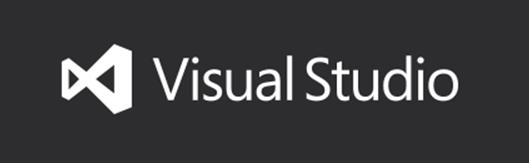
2.初始化安裝程序
如果配置環境出現問題,會有提示,這時只需點擊“繼續”即可
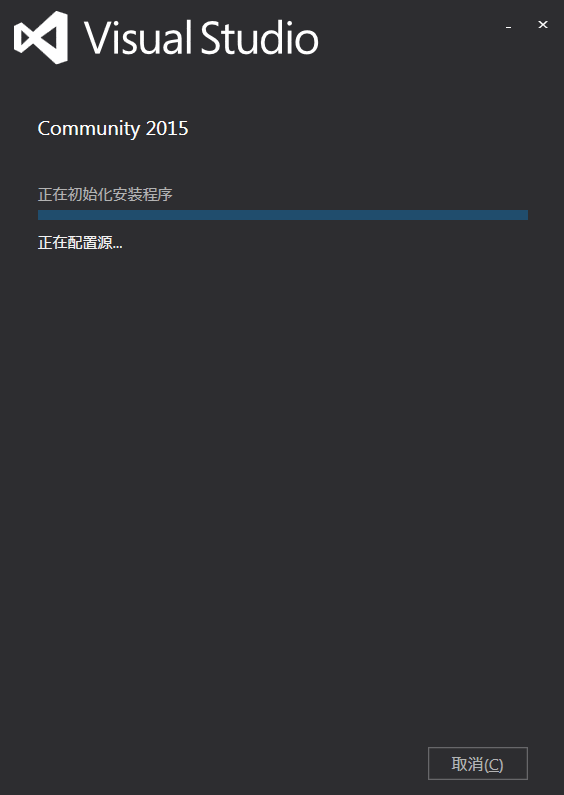
3.選擇安裝路徑和安裝方式
選擇自定義安裝方式是因為我們可能不需要全部的組件,當然,也可以選擇默認值,不過這樣就會浪費很大的電腦空間
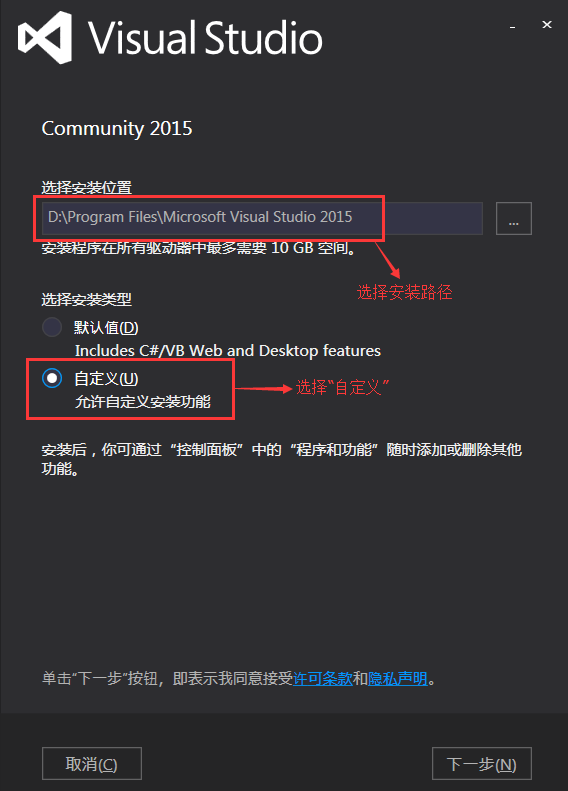
4.選擇自己所需要的組件
使用本教程的伙伴估計也都是初學編程,因此只需要選擇Visual C++這一項便可;如果是學習其他語言,就選擇其他的,然后點擊“下一步”,確認“安裝”。
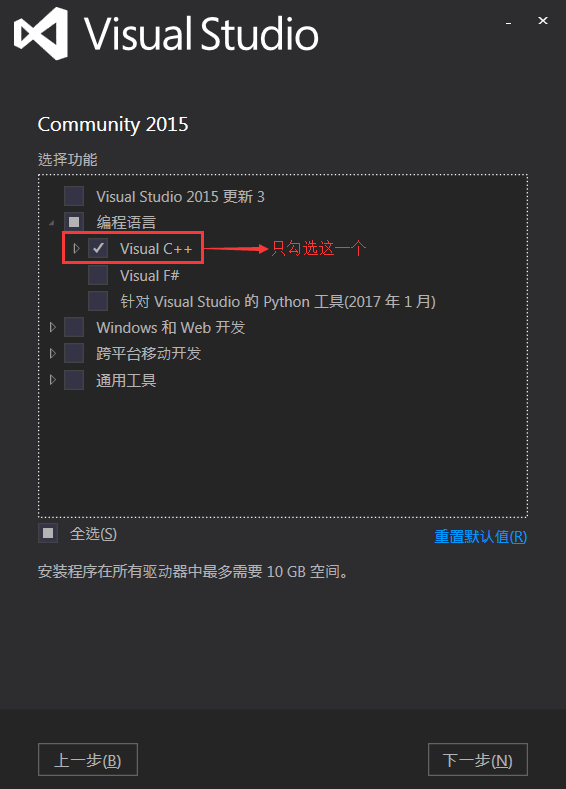
5.接下來就是漫長的等待
安裝完成后,按要求重啟一下計算機就好了
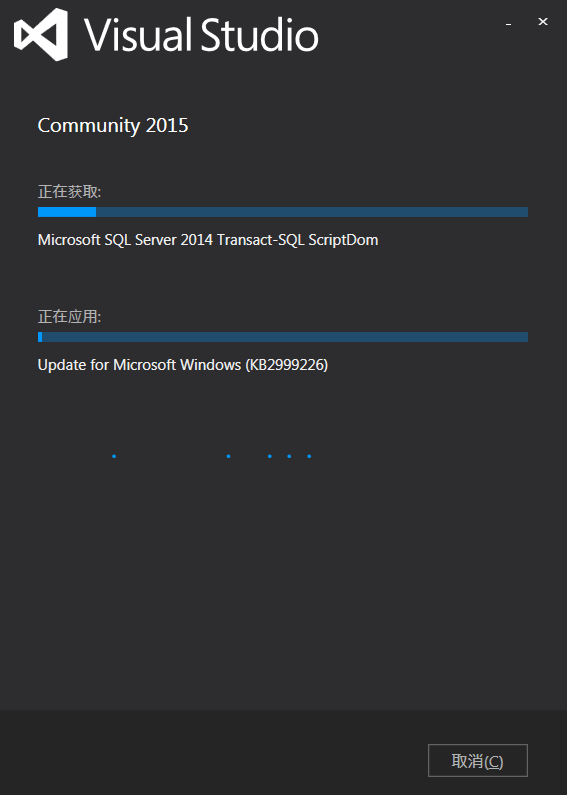
vs社區版和企業版區別
1.社區版(visual studio community 2015)可供非企業或開源開發者們免費訪問;
2.企業版(visual studio 2015 enterprise with msdn)則是整合了高級版(visual studio premium)和旗艦版(visual studio ultimate)后的最新版本。
總結:它們為團隊提供了大規模應用程序和服務方面的專門優化,包含了旗艦版中所有高價值的功能,并且加入了更多創新內容。
下載地址
- Pc版
visual studio 2015社區版 官方版
精品推薦
- visual studio

visual studio 更多+
microsoft visual studio作為一款微軟設計的開發程序,是目前為止最棒的windows平臺編程開發軟件之一,visual studio有著非常多的版本,其中企業版和專業版能保證開發團隊高效的工作效率,良好的用戶體驗是廣大用戶選擇的主要原因.極光下載站提供了visual studio的多個版本安裝包,歡迎大家前來極光下載站進行下載!
-

visual studio 2015社區版 官方版 4.39 GB
下載/簡體中文 官方版 -

visual studio 2015專業版 官方版 4.39 GB
下載/簡體中文 官方版 -
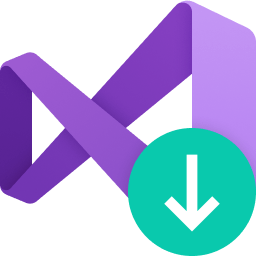
visual studio2019正式版 最新版 47.75 MB
下載/簡體中文 最新版 -

visual studio2010中文版 官方版 2.54 GB
下載/簡體中文 官方版 -
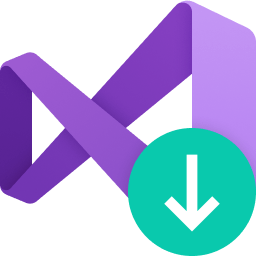
visual studio 2019 電腦版 47.75 MB
下載/簡體中文 電腦版 -

visual studio team services中文版 v16.122 官方版 2.22 MB
下載/簡體中文 v16.122 官方版 -

visual studio 2017 專業版 官方正式版 1.10 MB
下載/簡體中文 官方正式版 -

visual studio code中文版 v1.95.1 電腦版 95.3 MB
下載/簡體中文 v1.95.1
本類排名
本類推薦
裝機必備
換一批- 聊天
- qq電腦版
- 微信電腦版
- yy語音
- skype
- 視頻
- 騰訊視頻
- 愛奇藝
- 優酷視頻
- 芒果tv
- 剪輯
- 愛剪輯
- 剪映
- 會聲會影
- adobe premiere
- 音樂
- qq音樂
- 網易云音樂
- 酷狗音樂
- 酷我音樂
- 瀏覽器
- 360瀏覽器
- 谷歌瀏覽器
- 火狐瀏覽器
- ie瀏覽器
- 辦公
- 釘釘
- 企業微信
- wps
- office
- 輸入法
- 搜狗輸入法
- qq輸入法
- 五筆輸入法
- 訊飛輸入法
- 壓縮
- 360壓縮
- winrar
- winzip
- 7z解壓軟件
- 翻譯
- 谷歌翻譯
- 百度翻譯
- 金山翻譯
- 英譯漢軟件
- 殺毒
- 360殺毒
- 360安全衛士
- 火絨軟件
- 騰訊電腦管家
- p圖
- 美圖秀秀
- photoshop
- 光影魔術手
- lightroom
- 編程
- python
- c語言軟件
- java開發工具
- vc6.0
- 網盤
- 百度網盤
- 阿里云盤
- 115網盤
- 天翼云盤
- 下載
- 迅雷
- qq旋風
- 電驢
- utorrent
- 證券
- 華泰證券
- 廣發證券
- 方正證券
- 西南證券
- 郵箱
- qq郵箱
- outlook
- 阿里郵箱
- icloud
- 驅動
- 驅動精靈
- 驅動人生
- 網卡驅動
- 打印機驅動
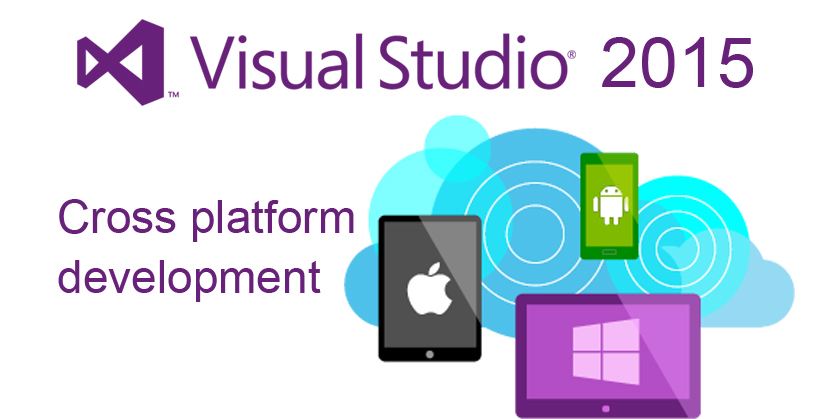












































網友評論